gsus83
Enthusiast
Thread Starter
- Mitglied seit
- 21.02.2007
- Beiträge
- 637
- Details zu meinem Desktop
- Prozessor
- AMD Ryzen 9 5900X
- Mainboard
- MSI MEG X570 Unify
- Kühler
- be quiet! Dark Rock Pro 4
- Speicher
- Crucial Ballistix Sport LT DDR4-3200 (2x16GB)
- Grafikprozessor
- MSI Radeon RX 6800 XT Gaming Z Trio 16GB
- Display
- Dell S3422DWG
- SSD
- Samsung 980 PRO with Heatsink M.2 (1000GB)
- HDD
- Samsung 860 Evo 2.5" (2000GB + 4000GB)
- Gehäuse
- be quiet! Pure Base 500DX
- Netzteil
- be quiet! Straight Power 11 850 Watt
- Sonstiges
- Topping A30Pro & D30Pro | iFi Micro iDSD Signature | S.M.S.L SA300 | Bowers&Wilkins 607 & ASW 608 | Audeze LCD-2C | Hifiman Arya
Da sicher der ein oder andere vergessen hat, seine Festplatten im BIOS von IDE auf AHCI zu stellen, bevor er das OS installiert hat und dennoch gerne Vorteile moderner Platten wie NCQ nutzen möchte, aber sein Betriebssystem nicht neu installieren will.
Hier eine kleine Anleitung dazu:
(Auszug einer Support-Seite von Microsoft)
http://support.microsoft.com/kb/922976
Achtung: Die unkorrekte Verwendung des Registrierungseditors kann schwerwiegende Probleme verursachen, die das gesamte System betreffen und eine Neuinstallation des Betriebssystems erforderlich machen. Microsoft kann nicht garantieren, dass Probleme, die von einer falschen Verwendung des Registrierungseditors herrühren, behoben werden können. Benutzen Sie den Registrierungseditor auf eigene Verantwortung. Zur Behebung des Problems aktivieren Sie den AHCI-Treiber in der Registrierung, bevor Sie die Einstellungen für den SATA-Modus des Startlaufwerks ändern.
Gehen Sie hierzu folgendermaßen vor:
1. Beenden Sie alle Windows-basierten Programme.
2. Klicken Sie auf Start, geben Sie regedit im Feld Suche starten ein, und drücken Sie anschließend die [EINGABETASTE].
3. Wenn das Dialogfeld Benutzerkontensteuerung eingeblendet wird, klicken Sie auf Fortsetzen.
4. Klicken Sie auf den folgenden Unterschlüssel in der Registrierung:
HKEY_LOCAL_MACHINE\System\CurrentControlSet\Services\Msahci
5. Klicken Sie im rechten Fensterbereich in der Spalte Name mit der rechten Maustaste auf Start und klicken Sie anschließend auf Ändern.
6. Geben Sie im Feld Wert den Wert 0 ein, und klicken Sie anschließend auf OK.
7. Klicken Sie im Menü Datei auf Beenden, um den Registrierungseditor zu beenden.


(Die Nummerierung entspricht nicht der in der Anleitung aufgeführten Nummerierung. Sie dient nur dazu, die einzelnen Schritte in der Registrierung zu veranschaulichen!!!)
Dann einen Neustart durchführen und im BIOS von IDE auf AHCI stellen.
Wichtig: Boot Device Priority und Boot Settings überprüfen!!!
Wenn der PC hochgefahren ist, sollten nun die Treiber für die Geräte (HDD´s usw.) von Vista automatisch installiert werden, sollte dies nicht der Fall sein, empfiehlt es sich über die Installations DVD von Vista eine Reparatur vorzunehmen um eventuell fehlende Treiber zu laden.
Danach ist ein Neustart erforderlich.
In einigen Fällen sollte es in betracht gezogen werden eine aktuelle Version des Intel Matrix Storage Manager zu installieren. Diesen kann man sich auf der Intel Homepage downloaden, oder von den Downloadseiten der Mainboardhersteller (nicht immer aktuell).
http://support.intel.com/support/de/chipsets/imsm/
Mit diesem Tool kann man erkennen, welche Geräte über den Intel ICH9 SATA AHCI Controller angebunden sind.
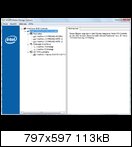
Vielen Dank von mir an den User "wackaman", der hier sehr hilfreich und mit gutem Fachwissen zur Seite steht.
Hier eine kleine Anleitung dazu:
(Auszug einer Support-Seite von Microsoft)
http://support.microsoft.com/kb/922976
Achtung: Die unkorrekte Verwendung des Registrierungseditors kann schwerwiegende Probleme verursachen, die das gesamte System betreffen und eine Neuinstallation des Betriebssystems erforderlich machen. Microsoft kann nicht garantieren, dass Probleme, die von einer falschen Verwendung des Registrierungseditors herrühren, behoben werden können. Benutzen Sie den Registrierungseditor auf eigene Verantwortung. Zur Behebung des Problems aktivieren Sie den AHCI-Treiber in der Registrierung, bevor Sie die Einstellungen für den SATA-Modus des Startlaufwerks ändern.
Gehen Sie hierzu folgendermaßen vor:
1. Beenden Sie alle Windows-basierten Programme.
2. Klicken Sie auf Start, geben Sie regedit im Feld Suche starten ein, und drücken Sie anschließend die [EINGABETASTE].
3. Wenn das Dialogfeld Benutzerkontensteuerung eingeblendet wird, klicken Sie auf Fortsetzen.
4. Klicken Sie auf den folgenden Unterschlüssel in der Registrierung:
HKEY_LOCAL_MACHINE\System\CurrentControlSet\Services\Msahci
5. Klicken Sie im rechten Fensterbereich in der Spalte Name mit der rechten Maustaste auf Start und klicken Sie anschließend auf Ändern.
6. Geben Sie im Feld Wert den Wert 0 ein, und klicken Sie anschließend auf OK.
7. Klicken Sie im Menü Datei auf Beenden, um den Registrierungseditor zu beenden.


(Die Nummerierung entspricht nicht der in der Anleitung aufgeführten Nummerierung. Sie dient nur dazu, die einzelnen Schritte in der Registrierung zu veranschaulichen!!!)
Dann einen Neustart durchführen und im BIOS von IDE auf AHCI stellen.
Wichtig: Boot Device Priority und Boot Settings überprüfen!!!
Wenn der PC hochgefahren ist, sollten nun die Treiber für die Geräte (HDD´s usw.) von Vista automatisch installiert werden, sollte dies nicht der Fall sein, empfiehlt es sich über die Installations DVD von Vista eine Reparatur vorzunehmen um eventuell fehlende Treiber zu laden.
Danach ist ein Neustart erforderlich.
In einigen Fällen sollte es in betracht gezogen werden eine aktuelle Version des Intel Matrix Storage Manager zu installieren. Diesen kann man sich auf der Intel Homepage downloaden, oder von den Downloadseiten der Mainboardhersteller (nicht immer aktuell).
http://support.intel.com/support/de/chipsets/imsm/
Mit diesem Tool kann man erkennen, welche Geräte über den Intel ICH9 SATA AHCI Controller angebunden sind.
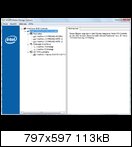
Vielen Dank von mir an den User "wackaman", der hier sehr hilfreich und mit gutem Fachwissen zur Seite steht.
Zuletzt bearbeitet:






 . wenn du das dvd-laufwerk (sata) unter pos.1 in der bootreihnfolge hast solltest du noch unter ahci-settings die "ahci cd/dvd boot time out" auf 5 stellen (ist bei mir ausser 0 der niedrigste wert, standart 15) um zu vermeiden das dein board ewig auf dein dvd-laufwerk wartet bevor es auf die platte zugreift. wenn du beim hochfahren im bios eine fehlermeldung bekommen solltest das dein dvd-laufwerk nicht atapi kompatibel ist und du erst f1 drücken musst bevor dein pc bootet, solltest du noch in den boot-settings "wait for "f1" if error" auf disabled stellen. so heist das zumindest bei meinem board. wenn diese meldung nicht kommt, auch ok und wenn du kein sata-dvd-laufwerk hast, hab ich keine ahnung wie sich das verhält
. wenn du das dvd-laufwerk (sata) unter pos.1 in der bootreihnfolge hast solltest du noch unter ahci-settings die "ahci cd/dvd boot time out" auf 5 stellen (ist bei mir ausser 0 der niedrigste wert, standart 15) um zu vermeiden das dein board ewig auf dein dvd-laufwerk wartet bevor es auf die platte zugreift. wenn du beim hochfahren im bios eine fehlermeldung bekommen solltest das dein dvd-laufwerk nicht atapi kompatibel ist und du erst f1 drücken musst bevor dein pc bootet, solltest du noch in den boot-settings "wait for "f1" if error" auf disabled stellen. so heist das zumindest bei meinem board. wenn diese meldung nicht kommt, auch ok und wenn du kein sata-dvd-laufwerk hast, hab ich keine ahnung wie sich das verhält 